
6 effektive Wege | Wie übertrage ich Musik vom iPhone auf das iPad?

Wenn Sie sowohl ein iPhone als auch ein iPad besitzen, kann es sein, dass Sie irgendwann Musik von Ihrem iPhone auf Ihr iPad übertragen möchten. Wenn Sie sich gerade ein neues iPad zugelegt haben, möchten Sie vielleicht Ihre Musik auf das neue iPad übertragen, um sie unterwegs zu genießen. Was auch immer der Fall ist, die Übertragung von Musik vom iPhone auf das iPad ist einfach. Es gibt verschiedene Lösungen für dieses Problem, zum Beispiel iTunes, AirDrop, Apple Music usw. Dieser Beitrag zeigt Ihnen sechs Möglichkeiten, wie Sie Musik effektiv vom iPhone auf das iPad übertragen können. Lesen Sie weiter und finden Sie den Weg, der am besten zu Ihnen passt.
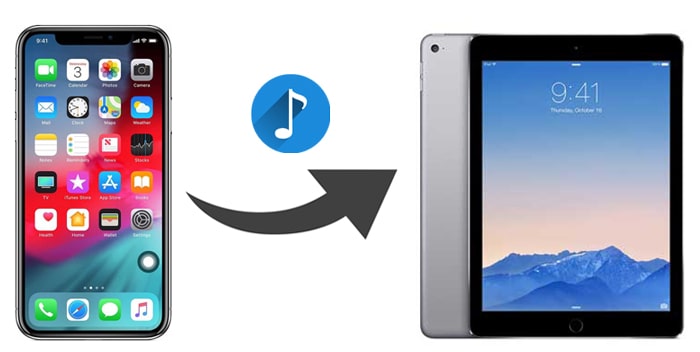
Der effizienteste Weg, Musik vom iPhone auf das iPad zu übertragen, ist die Verwendung eines professionellen Telefonübertragungstools – iPhone Music Transfer . Es hilft Benutzern, Daten, einschließlich Fotos, Musik, Videos und Kontakte, einfach zwischen ihrem Telefon und dem Computer zu übertragen. Mit dieser Software können Sie Ihre iPhone-Musik ganz einfach mit nur einem Klick auf Ihr iPad übertragen.
Highlights der iPhone-Musikübertragung:
So übertragen Sie Musik mit iPhone Music Transfer vom iPhone auf das iPad:
01 Verbinden Sie sowohl Ihr iPhone als auch Ihr iPad über USB-Kabel mit Ihrem PC, nachdem Sie die App heruntergeladen und installiert haben. Die App wird die Geräte bald erkennen.

02 Überprüfen Sie nach der Erkennung den Abschnitt „Gerät“ oben in der Mitte des Bildschirms, um sicherzustellen, dass die richtige Quelle und das richtige Ziel ausgewählt sind. Wenn sie umgekehrt sind, verwenden Sie das Dropdown-Menü, um das richtige Quelltelefon auszuwählen.

03 Wählen Sie die Kategorie „Musik“ und wählen Sie die Musikdateien aus, die Sie übertragen möchten. Klicken Sie auf „Auf Gerät exportieren“ und wählen Sie das iPad aus der Liste aus. Die Übertragung wird in Kürze abgeschlossen sein.

iTunes ist ein offizielles Tool für Apple-Benutzer zum Sichern von iOS Daten und zum Verwalten ihrer Musikbibliothek. Sie könnenMusik vom iPhone in die iTunes-Mediathek importieren und sie dann mit iTunes auf das iPad übertragen. Um Musik reibungslos zu übertragen, stellen Sie sicher, dass Sie die neueste Version von iTunes auf Ihrem Computer installiert haben. (Tipps: Was ist die neueste Version von iTunes und wie aktualisiere ich sie ?)
So übertragen Sie Musik mit iTunes vom iPhone auf das iPad:
Schritt 1. Verbinden Sie das iPhone über ein USB-Kabel mit dem Computer und öffnen Sie iTunes.
Schritt 2. Klicken Sie auf das Gerätesymbol auf der iTunes-Benutzeroberfläche und wählen Sie „Datei“ > „Geräte“ > „Käufe von [Name Ihres Geräts] übertragen“. Trennen Sie nach dem Import Ihr iPhone vom Computer.

Schritt 3. Schließen Sie Ihr iPad über USB an den PC an und starten Sie iTunes.
Schritt 4. Klicken Sie auf „Songs“ und wählen Sie die Musikdateien aus, die Sie auf Ihr iPad übertragen möchten.
Schritt 5. Klicken Sie mit der rechten Maustaste auf die ausgewählten Dateien und wählen Sie „Zum Gerät hinzufügen“.
Schritt 6. Wählen Sie das iPad als Zielgerät aus und die ausgewählten Songs werden übertragen.
Manche Leute möchten vielleicht wissen , wie man Musik über Bluetooth vom iPad auf das iPhone oder umgekehrt überträgt . Eigentlich erlaubt Apple keine Dateiübertragung über Bluetooth, aber AirDrop schafft Abhilfe. Mit AirDrop können Sie Dateien drahtlos zwischen iOS Geräten übertragen. Wenn Sie nur wenige Songs übertragen möchten, kann AirDrop eine gute Wahl sein. Denken Sie daran, sowohl WLAN als auch Bluetooth zu aktivieren, um AirDrop zu verwenden.
So übertragen Sie Songs per AirDrop vom iPhone auf das iPad:
Schritt 1. Aktivieren Sie AirDrop sowohl auf Ihrem iPhone als auch auf Ihrem iPad. Öffnen Sie dazu das Kontrollzentrum der Geräte > Aktivieren Sie „AirDrop“ > Wählen Sie „Nur Kontakte“ oder „Jeder“. ( AirDrop funktioniert nicht auf iPhone oder iPad ?)
Schritt 2. Öffnen Sie auf Ihrem iPhone die Musik-App und wählen Sie den Song aus, den Sie übertragen möchten.
Schritt 3. Tippen Sie auf das Symbol „Teilen“ und dann auf den Namen Ihres iPads in der AirDrop-Geräteliste. Anschließend wird die Musik per AirDrop vom iPhone an das iPad gesendet.

Wenn Sie wissen möchten, wie Sie mit AirDrop Musik von Ihrem alten iPhone auf Ihr neues iPhone übertragen, können Sie diesen Artikel unten lesen.
So übertragen Sie Songs mit AirDrop vom iPhone auf das iPhone 15 [Schritt-für-Schritt]Eine weitere praktikable Möglichkeit, Musik vom iPhone auf das iPad zu übertragen, ist die Verwendung von Apple Music. Wenn Sie Apple Music abonnieren, können Sie auf die Musik, die Sie Ihrer Sammlung hinzufügen, auf allen Ihren iOS Geräten mit derselben Apple-ID zugreifen.
So synchronisieren Sie Musik vom iPhone mit dem iPad:
Schritt 1. Öffnen Sie auf Ihrem iPhone und iPad „Einstellungen“ und tippen Sie auf „Musik“.
Schritt 2. Aktivieren Sie „iCloud Music Library“ oder „Sync Library“.

Wenn Sie die Musik vom iPhone einfach auf Ihrem iPad hören möchten, anstatt die Musikdateien auf das iPad herunterzuladen, ist Home Sharing eine gute Option. Um diese Methode zu verwenden, stellen Sie sicher, dass Ihr iPhone und iPad dieselbe Apple-ID verwenden, mit der Einkäufe abgespielt werden können. Darüber hinaus ist es auch notwendig, Ihre Geräte mit demselben Wi-Fi-Netzwerk zu verbinden.
So senden Sie Musik über Home Sharing vom iPhone an das iPad:
Schritt 1. Öffnen Sie sowohl auf Ihrem iPhone als auch auf Ihrem iPad „Einstellungen“ > „Musik“.
Schritt 2. Scrollen Sie nach unten, um die Option „Home Sharing“ zu finden, und melden Sie sich dann mit Ihrer Apple-ID und Ihrem Passwort an.

Schritt 3. Öffnen Sie die Musik-App auf Ihrem iPhone, um Musik zu teilen.
Schritt 4. Wenn Sie Apple Music verwenden, gehen Sie zu „Meine Musik“, wählen Sie „Alben“ oder „Songs“ und wählen Sie „Home Sharing“.
Schritt 5. Wenn Sie eine andere Musik-App verwenden, klicken Sie auf „Mehr“, dann auf „Geteilt“ und wählen Sie die Musik aus, die Sie auf Ihr iPad übertragen möchten.
Schritt 6. Tippen Sie abschließend auf das iPad-Symbol, um mit der Übertragung der Musik auf Ihr iPad zu beginnen.
Hinweis: Beachten Sie, dass Sie die Dateien dadurch nicht auf Ihrem iPad speichern können. Sie können auf Ihrem iPad nur dann Musik hören, wenn sich Ihre Geräte im selben WLAN-Netzwerk befinden.
Sie können den iTunes Store auch verwenden, um gekaufte Musik vom iPhone auf das iPad zu übertragen. Bei dieser Methode müssen Sie sich außerdem auf Ihren Geräten mit derselben Apple-ID anmelden.
So übertragen Sie Songs mithilfe des iTunes Store vom iPhone auf das iPad:
Schritt 1. Melden Sie sich auf Ihrem iPad mit der Apple-ID an, mit der Sie Musik kaufen.
Schritt 2. Öffnen Sie den iTunes Store > „Mehr“ > „Gekauft“.
Schritt 3. Wählen Sie „Musik“ > tippen Sie auf „Nicht auf diesem iPad“ > „Alle Songs“.

Schritt 4. Tippen Sie auf „Alle herunterladen“, um die gesamte Musik auf Ihr iPad herunterzuladen. Oder Sie können die gewünschten Songs auswählen und auf das Download-Symbol daneben tippen, um sie auf Ihr iPad zu laden.

Oben finden Sie umfassende Möglichkeiten zum Übertragen von Musik vom iPhone auf das iPad. Sie können die Methode auswählen, mit der Sie diese Aufgabe am besten erledigen können. Wenn Sie sich nicht für eine Methode entscheiden können, empfehlen wir Ihnen, iPhone Music Transfer auszuprobieren. Es ist nicht nur einfach zu bedienen, sondern unterstützt auch Stapelübertragungen und verschiedene Dateiformate.
Egal für welche Methode Sie sich entscheiden, ich hoffe, dieser Artikel hilft Ihnen dabei, Ihre Musik erfolgreich zu übertragen.
In Verbindung stehende Artikel:
So übertragen Sie Musik vom Computer auf das iPad (Neue Tipps im Jahr 2024)
Wie übertrage ich Musik von einem iPad auf ein anderes? 5 nützliche Möglichkeiten
Wie übertrage ich Musik mit/ohne iTunes vom iPad auf den Computer?
So übertragen Sie Musik vom iPad auf den iPod [einfach und zuverlässig]

 Übertragung von Telefon zu Telefon
Übertragung von Telefon zu Telefon
 6 effektive Wege | Wie übertrage ich Musik vom iPhone auf das iPad?
6 effektive Wege | Wie übertrage ich Musik vom iPhone auf das iPad?





